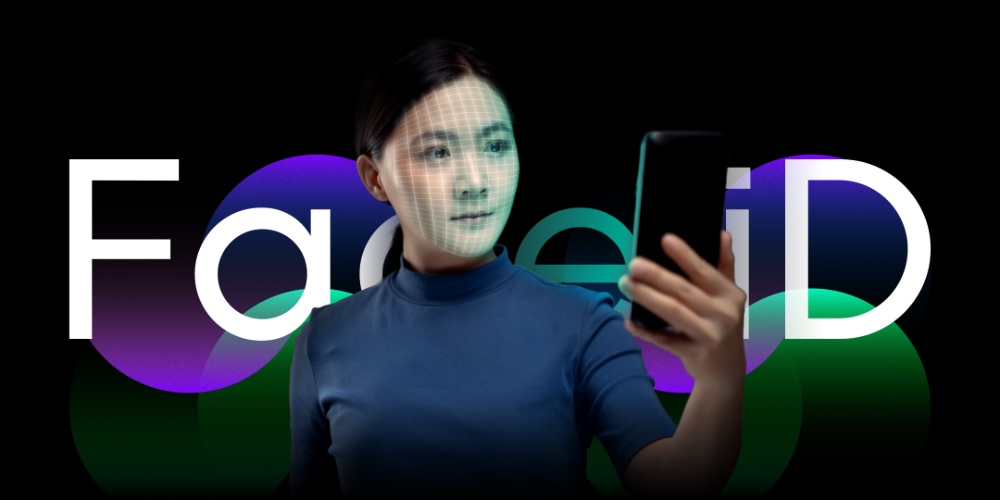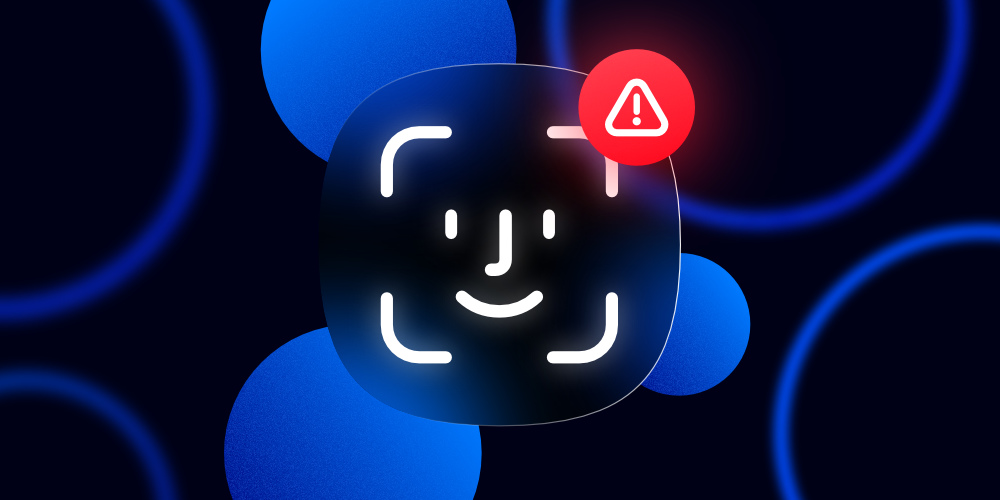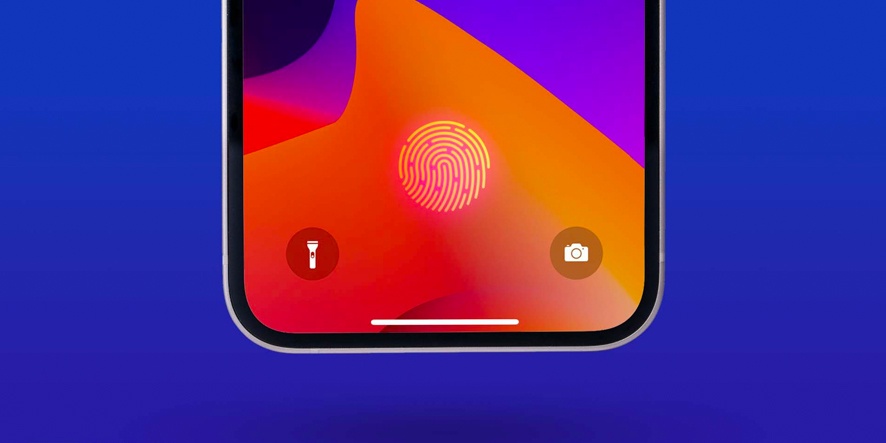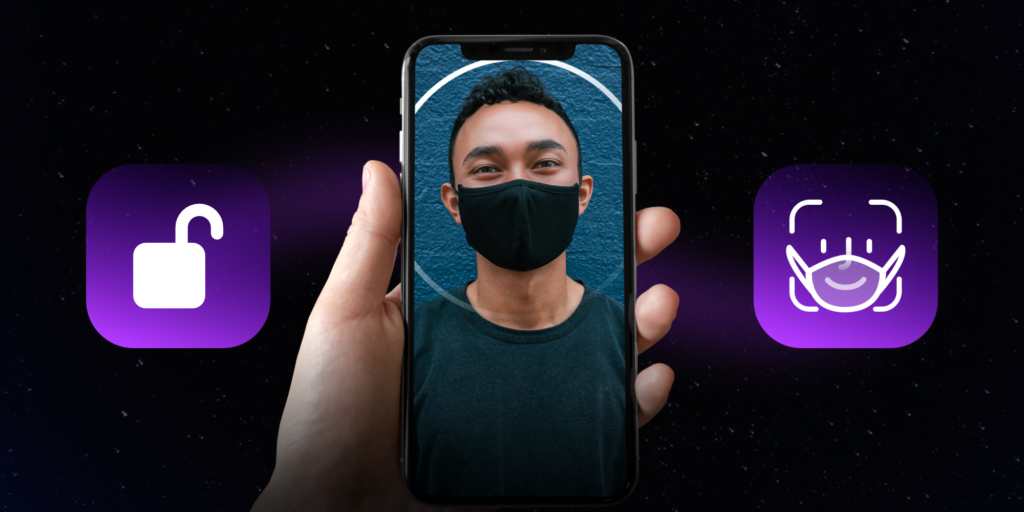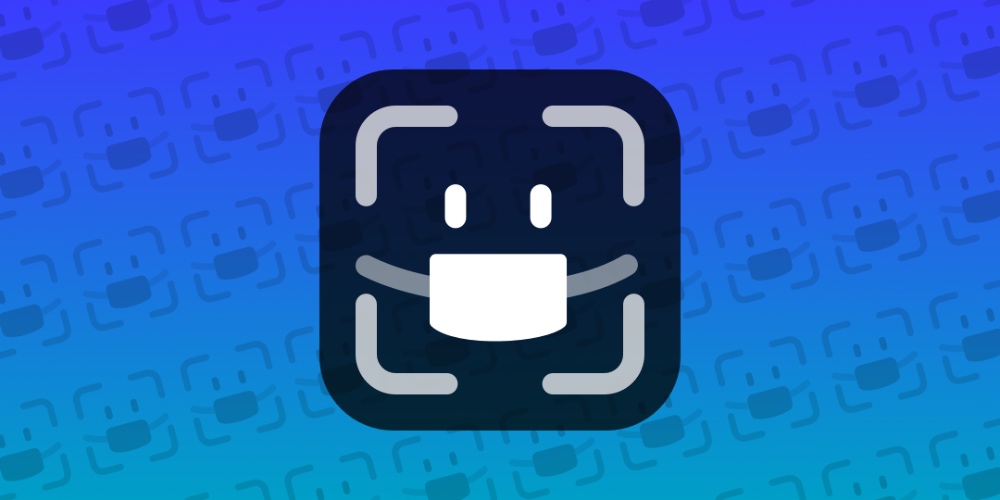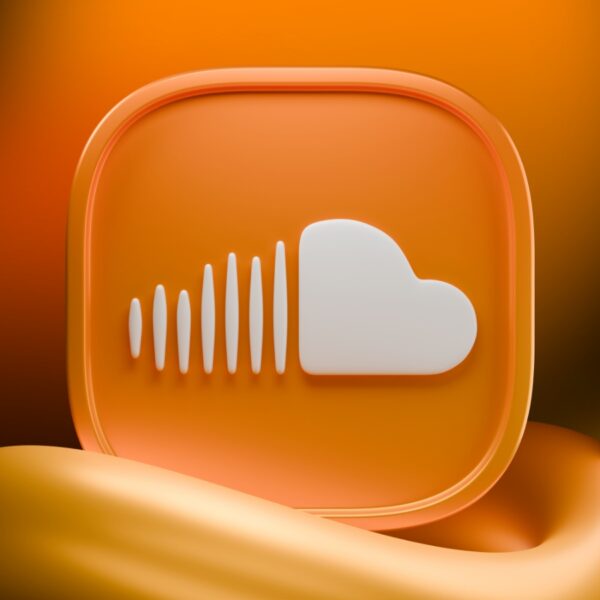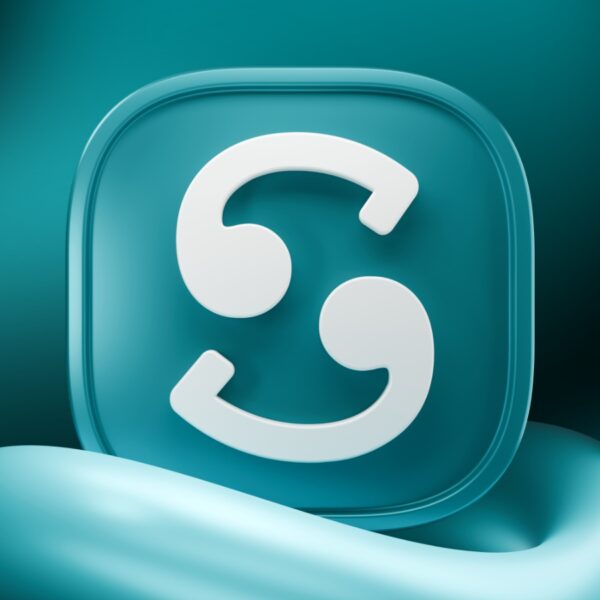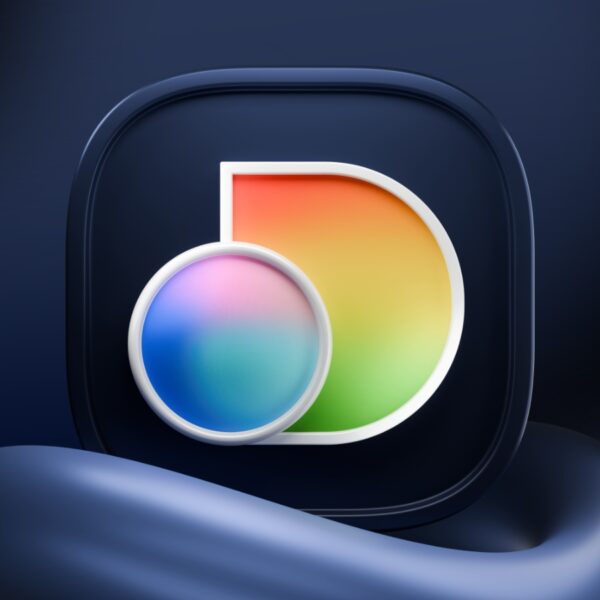اگر از کاربران محصولات اپل مانند آیپد و یا آیفون هستید و با مشکلات عملکردی فیس آیدی در آنها مواجه شدهاید، بهتر است با ما در این مطلب از فراسیب همراه باشید تا با نحوه رفع این مشکل آشنا شوید…
اگرچه قابلیت فیس آیدی یا همان تشخیص چهره در تلفنهای همراه یک گزینه بسیار کاربردی و مفید است اما گاهی درست عمل نکردن این قابلیت، مشکلاتی را برای کاربران به همراه دارد. برای رفع این مشکلات، میتوانید از طریق ۸ روش زیر عمل کنید.
آیفون خود را به iOS 15.4 یا بالاتر آپدیت کنید!

فیس آیدی با ماسک
اگر از ماسک استفاده میکنید و یا به هر نحو، قسمتی از چهره شما پوشانده شده است، در استفاده از Face ID با مشکل روبرو میشوید. البته اپل در آپدیتهای جدید خود این مشکل را رفع کرده است.
یکی از اولین و سریعترین راه حلها برای رفع مشکلات مربوط به آی او اس و آیپد او اس، آپدیت کردن سیستم عامل آنها به جدیدترین نسخه از نرم افزار است. بنابراین در حل مشکل فیس آیدی سعی کنید در اولین قدم سیستم عامل دستگاه مورد استفاده را آپدیت کنید.
- در آیفون و آیپد خود Setting را اجرا کنید.
- بر روی General کلیک کنید.
- گزینه Software Update را انتخاب کنید.
- اگر نیاز به آپدیت نرم افزاری دارید بر روی گزینه Download and Install ضربه بزنید.
در سری آیفون ۱۲ به بعد، تشخیص چهره با ماسک نیز امکان پذیر است.
زمانی که آپدیت را انجام دادید مجدداً فیس آیدی را امتحان کنید، اگر هنوز مشکل حل نشده است، به ادامه راه حلها بروید.
قسمت فیس آیدی آیفون خود را تمیز کنید

تمیز کردن ناچ دستگاه
در قدم دوم، ناچ (بریدگی سیاه رنگ در بالای صفحه نمایش) دستگاه خود را تمیز کنید. گاهی یک ذره گرد و غبار میتواند دوربین TrueDepth دستگاه شما را کثیف کرده باشد و مانع از شناسایی درست چهره شود.
برای تمیز کردن ناچ باید از یک دستمال میکروفیبر نرم و مرطوب استفاده کنید. زمانی که از تمیز شدن دستگاه خود مطمئن شدید به سراغ تست مجدد قابلیت فیس آیدی بروید.
دستگاه خود را در زاویه درست نگه دارید

زاویه درست نگهداشتن آیفون
در زمان استفاده از آیفون خود، باید آن را به صورت عمودی نگه دارید تا فیس آیدی به درستی عمل کند. آیپد را میتوان در هر دو حالت افقی و عمودی به کار برد. تنها زمانی که آن را در حالت افقی نگه داشتهاید باید دقت کنید که قسمت ناچ را با انگشتان خود نپوشانده باشید. البته در iOS 16 که به زودی عرضه عمومی خواهد شد، آیفون نیز در حالت افقی چهره را تشخیص میدهد.
- در قدم اول مطمئن شوید که درست مانند دوربین سلفی از دستگاه خود استفاده میکنید بدین معنی که چهره شما کاملاً در کادر دوربین قرار گرفته است.
- دستگاه خود را باید در فاصله ۱۰ تا ۲۰ اینچی (۲۵ الی ۵۰ سانتی متر) از صورت خود نگه دارید.
- دوربین را به صورت کاملاً طبیعی و در امتداد بازوی خود نگه دارید و مطمئن شوید که تصویر شما به طور کامل در دستگاه دیده میشود.
تنظیمات فیس آیدی را بررسی کنید

بررسی تنظیمات فیس آیدی
اگر در زمان استفاده از مواردی همچون پر کردن خودکار رمز عبور، فیس آیدی شما به درستی عمل نمیکند، ممکن است این تنظیمات برای دستگاه شما تعریف نشده باشد و برای رفع این مشکل باید به قسمت تنظیمات بروید و آن را بررسی کنید.
- در آیفون و یا آیپد خود Settings را اجرا کنید.
- در صفحه باز شده به سمت پایین صفحه بروید و بر روی Face ID & Passcode کلیک کنید.
- رمز خود را وارد کنید.
در اینجا میتوانید تنظیمات را به نحوی انجام دهید که در زمان استفاده از Apple Pay و مواردی از این دست، قابلیت Face ID بتواند قفل دستگاه شما را باز کند.
تنظیمات Face ID را ریست کنید

ریست کردن تنظیمات مربوط به Face ID
یکی دیگر از راه حلهای سریع این است که تنظیمات فیس آیدی خود را ریست و سپس مجدداً تنظیم کنید. در زیر نحوه انجام این کار ارائه شده است:
- در آیفون و آیپد خود Settings را باز کنید.
- در صفحه باز شده، به پایین اسکرول کنید و بر روی Face ID & Passcode ضربه بزنید.
- رمز خود را وارد کنید.
- بر روی Reset Face ID کلیک کنید.
نکته مهمی که در اینجا باید به آن توجه کنید این است که دستگاه از شما تأییدیه نمیخواهد و بلافاصله قابلیت فیس آیدی را ریست میکند. بنابراین قبل از انجام این کار از تصمیم خود مطمئن شوید.
یک Alternate Appearance اضافه کنید

تنظیم Alternate Appearance برای فیس آیدی
اگر صورت شما به طور کامل در دوربین است و هیچ قسمتی از چهره خود را نپوشاندهاید اما همچنان دوربین TrueDepth آیفون شما به خوبی عمل نمیکند، میتوانید یک اسکن Face ID دوم اضافه کنید. با این کار به آیفون خود این اجازه را میدهید تا چهره شما را با دقت بیشتری اسکن کند و شاید این روش به آنلاک شدن دستگاه شما کمک کند.
- در آیپد و آیفون خود بر روی Settings کلیک کنید.
- در صفحه باز شده بر روی Face ID & Passcode ضربه بزنید.
- رمز خود را وارد کنید.
- گزینه Set Up an Alternate Appearance را انتخاب کنید.
- دستورالعملهای موجود در دستگاه خود را دنبال کنید.
به این نکته توجه کنید که شما فقط امکان تعیین یک Alternate Appearance (چهره جایگزین) اضافه دارید و اگر قصد کنید آن را پاک کنید، تنظیمات فیس آیدی را باید ریست و از نو تنظیم کنید.
آیفون و آیپد خود را به طور کامل ریست کنید

ریست کامل آیفون و آیپد
این یکی از راههایی است که در صورت ناکارآمد بودن مراحل فوق باید آن را انجام دهید و تمامی محتوای دستگاه خود را حذف کنید و مجدداً آن را تنظیم کنید. قبل از استفاده از این روش، از اطلاعات دستگاه خود بک آپ تهیه کنید. این روش میتواند مشکل Face ID شما را حل کند.
- در آیفون و یا آیپد خود Settings را اجرا کنید.
- گزینه General را انتخاب کنید.
- به پایین صفحه بروید و بر روی Transfer or Reset iPhone or iPad کلیک کنید.
- بر روی Erase All Content and Settings ضربه بزنید.
- گزینه Continue را انتخاب کنید و دستورالعملها را دنبال کنید.
با انجام مراحل بالا، تمامی اطلاعات دستگاه شما پاک میشود و سپس باید مجدداً باید دستگاه خود را روشن کنید و از قابلیت فیس آیدی استفاده کنید.
در نهایت با پشتیبانی اپل تماس بگیرید!
اگر تمامی مراحل بالا را انجام دادید و باز هم مشکل قابلیت Face ID شما رفع نشد، با پشتیبانی اپل تماس بگیرید. ممکن است دستگاه شما یک مشکل سخت افزاری داشته باشد. برای اینکار میتوانید مطلب نحوه ارتباط با ساپورت اپل بصورت آنلاین یا در اپلیکیشن را مطالعه کنید.
کار نکردن فیس آیدی میتواند کابوس بزرگی باشد. اما خوشبختانه با انجام مراحل بالا، در صورتی که سنسور فیس آیدی صدمه ندیده باشد، مشکل Face ID حل خواهد شد. در صورتی که آیفون سری ۱۱، XS و X دارید، پیشنهاد میکنیم مطلب نحوه باز کردن آیفون با اپل واچ در زمان استفاده از ماسک را مطالعه کنید.